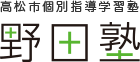-
 News ニュース
News ニュース
高松市野田塾 11月・12月講座・講習のお知らせ
あんなに暑かった夏も終わり、肌寒くなってきましたね。 さて、野田塾の冬は熱いですよ!! いよいよ受験 […] -
 野田塾
野田塾
野田塾のはじまり。高松市で女性塾長が個人塾を始めたときのハナシ
最近、私が学習塾を始めたきっかけについて 聞かれたり、人に話す機会が続いたのでよく思い出すようになり […] -
 News ニュース
News ニュース
高校生の大学受験を応援します! 高松市野田塾高校生コース
大学入試まで共に歩みます!! 高校生のお勉強にも関わりたい これまで野田塾では中3の高校入試で卒塾、 […] -
 小学生「自立型」個別指導塾
小学生「自立型」個別指導塾
高松市野田塾 小学生個別指導塾「英語」の始め方
小学生向け英語スクール・英語塾の選び方 今や小学生にとって 【英語】・【プログラミング】 この2つの […] -
 News ニュース
News ニュース
小学生「自立型」個別指導塾 〜高松市の小学生のみなさんへ〜
野田塾は ◆中学生個別指導塾 ◆子ども瞬読教室 この2本立てコースでしたが、 2023年 新たに ◆ […] -
 News ニュース
News ニュース
高松市個別指導塾 野田塾 中学生募集!
春の生徒募集開始!! 野田塾 中学生個別指導コースでは 中学生募集始まりました! 新中1・新中2・新 […] -
 生徒・保護者様の声
生徒・保護者様の声
成績が上がった中学1年生に聞いてみました!香川県診断テスト・学年末テスト
【インタビューしてみたよ】 今回診断テスト・学年末テスト共に高成績をおさめた中学1年生に聞いてみまし […] -
 勉強方法など
勉強方法など
学習計画の立て方
テスト前などに勉強の計画を立てていますか? 気ままにその日の気分でやっちゃってないですか? 一応計画 […] -
 News ニュース
News ニュース
10月末は高松市にて瞬読体験まつり!!
大人のための▶︎瞬読体験会 瞬読とは 「1冊3分で読めて、99%忘れない読書術」 右脳で読むこと(入 […] -
 勉強方法など
勉強方法など
勉強の仕方がわからないという悩み。
塾で教えていたり、保護者の方と懇談しているとよく言われるのが 「勉強の仕方がまずわかってないと思うん […]
 087-889-7533
087-889-7533